Dalam kebanyakan kes, ralat baharu mula berlaku sebaik sahaja anda memasang sistem pengendalian baharu atau selepas anda menggunakan sistem pengendalian semasa anda untuk masa yang agak lama. Setiap komponen dalam prestasi komputer anda secara beransur-ansur menjadi lebih teruk dari semasa ke semasa dan komputer anda, tidak kira betapa kuatnya ia, tidak akan dapat melayani anda untuk jangka masa yang agak lama sebelum mula menunjukkan tanda-tanda haus.
Sejujurnya, kebanyakan pengeluar tidak mahu anda terus mengemas kini komputer anda dengan komponen baharu sekali-sekala dan anda mungkin perlu berbuat demikian, terutamanya jika anda seorang pemain permainan atau jika anda perlu melakukan tugasan yang memerlukan sumber pada anda. komputer.
Muzik Tidak Dimainkan – Kod Ralat 0xc00d36c4
Ini ialah isu yang biasanya muncul sebaik sahaja anda memasang sistem pengendalian baharu atau selepas kemas kini utama untuk sistem pengendalian lama anda. Terdapat beberapa sebab mengapa fail muzik anda tidak dapat dibuka seperti format, codec audio atau fakta bahawa peranti yang anda tidak mahu menstrimkan muzik seperti telefon pintar anda tidak akan berkomunikasi dengan komputer anda dengan kerap. Walau bagaimanapun, isu ini boleh diselesaikan dengan mudah dengan mengikuti dan mencuba semua penyelesaian di bawah.
Penyelesaian 1: Cuba Alihkan Fail Muzik Anda
Nampaknya masalah ini kebanyakannya muncul apabila fail muzik anda terletak di suatu tempat selain daripada pemacu cakera keras dalaman anda atau pemacu keadaan pepejal. Ini bermakna PC anda tidak akan menyokong memainkan fail yang tidak terletak di bawah storan sendiri.
- Cuba gantikan beberapa fail muzik daripada storan luaran anda kepada storan dalaman anda.
- Semak untuk melihat sama ada mana-mana fail boleh dimainkan.
- Jika muzik anda sudah ada pada peranti storan dalaman anda, cuba alihkannya ke Pustaka Muzik Windows lalai anda dan semak untuk melihat sama ada ia berfungsi.
- Laluan lalai ke pustaka Windows Music adalah seperti C:\Users\
\Music
Jika fail anda boleh dimainkan sekarang, anda telah menemui masalah anda jadi nantikan untuk mengetahui cara membetulkannya. Jika fail masih tidak dapat dimainkan, ikuti penyelesaian lain juga.
Penyelesaian 2: Gunakan Pemain Media VLC
Untuk menentukan masalah sebenar, kami perlu menganalisis sama ada terdapat sesuatu yang tidak kena dengan fail muzik anda. Jika fail muzik anda yang rosak, tiada cara untuk menangani isu tersebut selain membaikinya entah bagaimana. Anda boleh menggunakan VLC Media Player yang mempunyai reputasi boleh membuka hampir mana-mana fail media.
- Muat turun Pemain Media VLC untuk mereka laman rasmi .
- Pasangnya dengan mengikut arahan pada skrin.
- Klik kanan pada beberapa fail muzik anda dan kembangkan Buka dengan. Pilih pemain media VLC daripada senarai.
- Lihat jika ia terbuka.
Jika VLC dapat membuka fail muzik anda, ini bermakna tiada masalah dengan fail tersebut dan anda boleh terus mendengar muzik menggunakan VLC semasa kami cuba membetulkan isu itu dengan cara lain.
Penyelesaian 3: Codec Tiada
Codec ialah program yang kegunaan utamanya adalah untuk mengekod atau menyahkod aliran data atau isyarat digital. Kebanyakan fail audio dan video tidak akan dibuka dalam komputer anda tidak mempunyai codec yang diperlukan untuk menyahkodnya. Nasib baik, anda boleh memasangnya dengan mudah.
- Muat turun Pek Codec K-Lite dari kemas dan berguna ini laman web .
- Ikut arahan pada skrin dan pastikan anda menyelidik beberapa tetapan yang anda tidak tahu maksudnya. Gunakan profil lalai.
- Mulakan semula komputer anda dan cuba buka beberapa fail muzik anda sekarang.
Penyelesaian 4: Matikan Perlindungan Salin dalam Windows Media Player
Windows Media Player mempunyai pilihan untuk menyalin melindungi fail yang dirobek atau dibakar menjadikan fail ini mustahil untuk dibuka pada mana-mana pemain muzik atau media lain. Anda boleh mematikan pilihan ini dengan mudah.
- Buka Windows Media Player dengan mencarinya dalam bar Carian anda atau dengan mencarinya dalam Menu Mula.
- Klik pada 'Atur pada bahagian kiri atas skrin dan buka Pilihan.
- Navigasi ke tab Rip Music dan nyahtanda kotak di sebelah 'Salin Lindungi Muzik'.
- Mungkin fail muzik anda yang terdahulu tidak akan berfungsi tetapi cuba membakar menggunakan yang baharu dan anda akan melihat perbezaannya.
Penyelesaian 5: Salah konfigurasi Tetapan Main Semula
Penyelesaian khusus ini akan berfungsi dengan baik untuk orang yang tetapan main baliknya telah dikonfigurasikan secara tidak betul oleh seseorang atau oleh program berniat jahat. Tidak ramai orang berhenti untuk berfikir bahawa isu itu mungkin berkaitan dengan perkakasan mereka dan bukannya pemain media yang dipasang pada komputer mereka.
- Cari ikon Kelantangan di bahagian kanan bar tugas anda.
- Klik kanan padanya dan buka peranti Main balik.
- Navigasi ke tab Pembesar Suara dan klik pada pilihan Konfigurasi.
- Tetingkap saluran audio akan muncul dan anda perlu memastikan anda memilih yang betul untuk komputer anda.
- Klik ujian pada yang lalai (yang ada semasa anda membuka tingkap). Mesej ralat mungkin muncul mengatakan 'Gagal memainkan nada ujian'.
- Cuba beberapa saluran audio dan semak untuk melihat sama ada bunyi ujian dimainkan untuk mana-mana saluran tersebut.
- Klik seterusnya dan nyahpilih pembesar suara yang gagal memainkan bunyi.
- Keluar dan semak untuk melihat sama ada fail muzik anda sedang dimainkan.
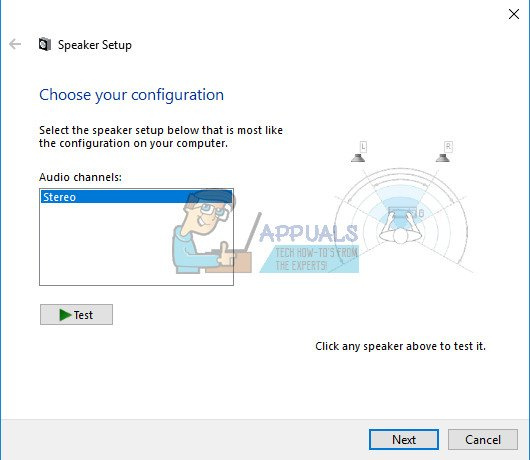

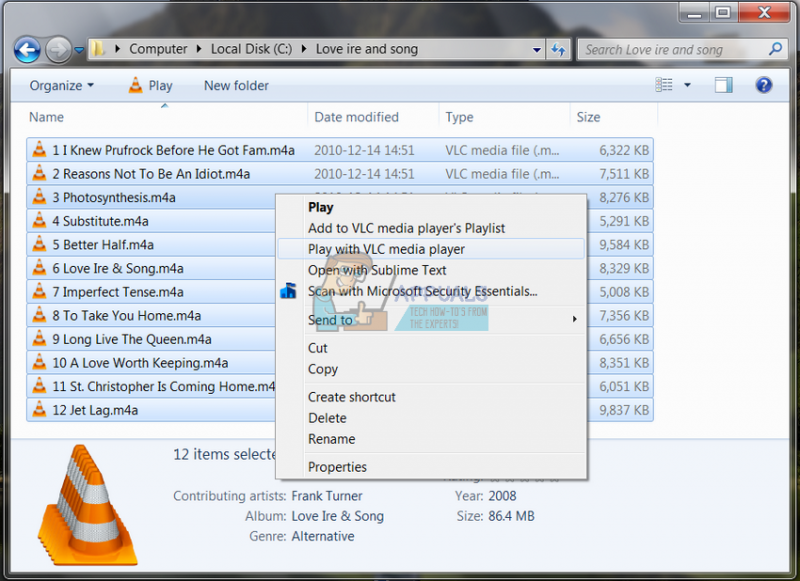
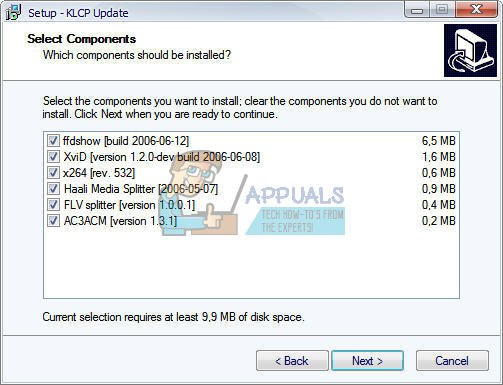
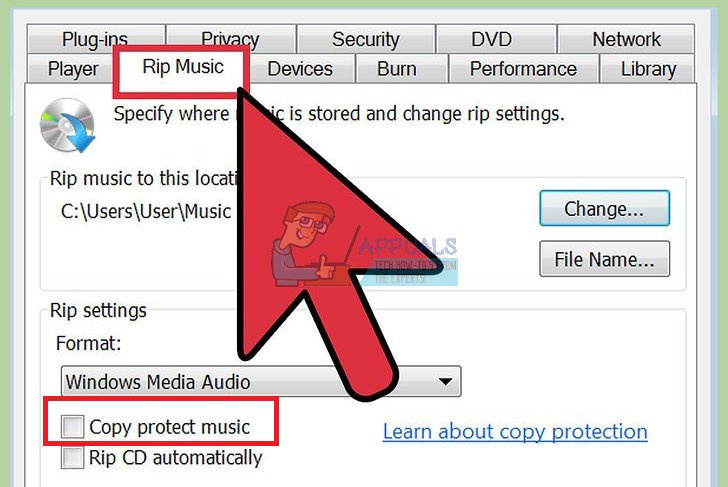







![[FIX] Ralat iTunes 5105 pada Windows (Permintaan Anda Tidak Dapat Diproses)](https://jf-balio.pt/img/how-tos/35/itunes-error-5105-windows.png)









![[FIX] Kesalahan WOW # 134 (0x85100086) Keadaan Maut](https://jf-balio.pt/img/how-tos/40/wow-error-134-fatal-condition.png)




